Die 5 besten Websites für kostenlose Photoshop-Filter und Plug-Ins
Ändern Sie das Erscheinungsbild Ihrer Photoshop-Bilder mit diesen kostenlosen Filtern und verbessern Sie Ihre Arbeitsumgebung mit Plug-Ins. Filter und Plug-Ins sind eine großartige Möglichkeit, Ihr Photoshop-Erlebnis schnell anzupassen.
Filter sind Bildeffekte oder Einstellungen, die verwendet werden, um das Aussehen eines Bildes zu ändern, und Plug-Ins sind erweiterte Funktionen wie Lineale oder Hilfslinien, die standardmäßig nicht in Photoshop enthalten sind.
Unten auf dieser Seite finden Sie Anweisungen zum Installieren von Plug-Ins und Filtern, wenn Sie Hilfe benötigen.
01
von 05

Was uns gefällt
Viele werden mit einem bis fünf Sternen bewertet.
Einfach zu suchen und zu finden, was Sie brauchen.
Enorme Vielfalt.
Was uns nicht gefällt
Erfordert das (kostenlose) Creative Cloud-Programm.
Sie müssen ein Adobe-Konto erstellen, wenn Sie noch keins haben.
Gibt es einen besseren Ort, um kostenlose Photoshop-Plug-Ins zu erhalten als die Website von Adobe? Sie können die Hunderte von kostenlosen Ressourcen nach Titel oder Bewertung sowie nach neu hinzugefügten oder beliebtesten Ressourcen sortieren. Sie finden Erweiterungen, Aktionen und andere Dinge.
Diese Plug-Ins werden anders installiert als die anderen in dieser Liste. Sie müssen eine haben kostenloses Adobe-Konto und der Creative Cloud-Programm installiert, um die Plug-Ins zu verwenden.
Um nur die kostenlosen Downloads zu finden, wählen Sie unbedingt Kostenlos auf der rechten Seite.
02
von 05

Was uns gefällt
Ausführliche Erklärung jedes Plug-Ins mit Beispielen.
Dutzende von Plug-Ins verfügbar.
FAQ-Seite und die Möglichkeit, Mehdi für Support zu kontaktieren.
Was uns nicht gefällt
Datiert, aber brauchbare Schnittstelle.
Nur Windows. Nicht für macOS.
Mehdi bietet Dutzende von kostenlosen Photoshop-Filtern. Jede Download-Seite enthält eine ausführliche Erklärung des Filters sowie Screenshots.
Kaleidoskop, Projektion, Sortierkacheln, Blots, Weaver und Kontrastausgleich sind nur einige der Filter, die Sie hier erhalten können.
03
von 05
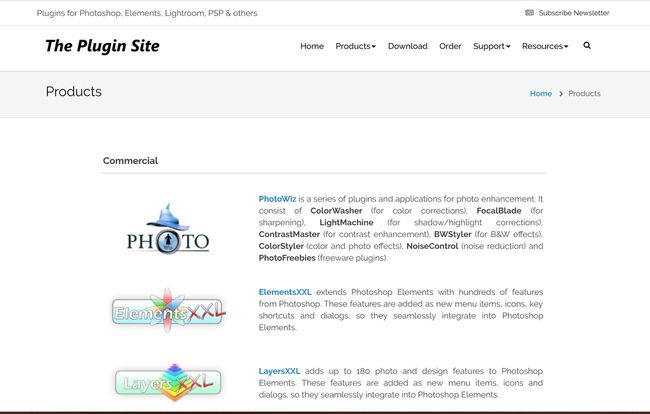
Was uns gefällt
Ein einziger Download spart Zeit.
Schneller Zugriff ohne Menüebenen.
Einfach zu verwenden.
Was uns nicht gefällt
Wird nicht oft aktualisiert.
Harrys Filter (ehemals VideoRave) ist ein Download von The Plugin Site, mit dem Sie rund 70 Bildeffekte für Photoshop in einem Download erhalten können. Es gibt auch andere Downloads, einschließlich Photoshop-Aktionen.
Scrollen Sie auf der Download-Seite an den kommerziellen Downloads vorbei, um die kostenlosen Optionen zu finden. Wenn Sie etwas herunterladen möchten, Füllen Sie das Download-Formular aus um den Download-Link in Ihrer E-Mail zu erhalten.
04
von 05
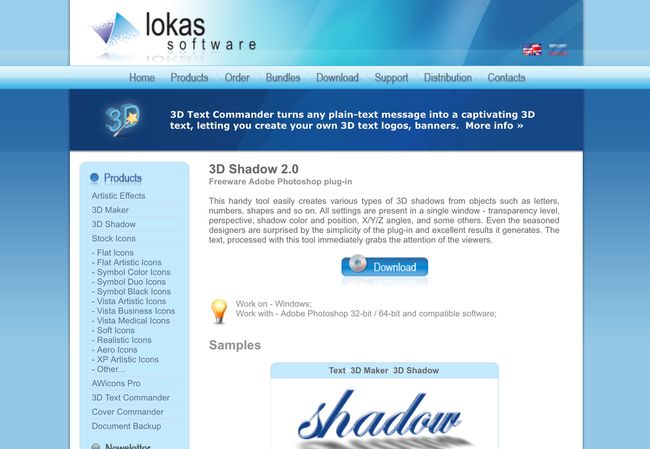
Was uns gefällt
Eine breite Palette von Schatteneffekten.
Einfach zu verwenden.
Was uns nicht gefällt
Nur Windows.
Site-Design ist schwer zu folgen.
Lokas Software hat nur einen kostenlosen Photoshop-Filter namens 3D Shadow. Wir nehmen es in diese Liste auf, da Photoshop zwar über eine Textschattenfunktion verfügt, diese jedoch nützlicher ist.
Verwenden Sie es, um Unschärfe, Achsen- und Versatzwinkel, Zoom und Farbe anzupassen sowie einen voreingestellten Schatteneffekt auszuwählen, z.
05
von 05

Was uns gefällt
Einfaches Durchsuchen der verfügbaren Plug-Ins.
Ausführliche Erklärung der Funktion jedes Plug-Ins.
Was uns nicht gefällt
Nur Windows.
Seit Jahren keine Neuerscheinungen.
RichardRosenman.com bietet eine Seite mit kostenlosen Photoshop-Plug-Ins, darunter Diffuse, Box-Anpassung, Pinch, Pixelate, Solid Border und Evaluate.
Jedes Plug-In enthält eine kurze Beschreibung und ein Beispielbild, um Ihnen zu zeigen, was es tut. Alle Downloads sind direkte Links zu ZIP-Dateien.
So installieren und verwenden Sie Photoshop-Filter
Nachdem Sie einen Filter heruntergeladen haben, kopieren Sie die 8BF-Datei in den Photoshop-Filterordner, um sie zu installieren. Auf Windows-Computern befindet sich dieser Ordner normalerweise hier:
C:\Programme\Adobe\Adobe Photoshop (Version)\Plug-ins\Filters\Wenn das Einfügen des Filters in diesen Ordner nicht funktioniert, versuchen Sie Folgendes:
C:\Programme\Gemeinsame Dateien\Adobe\Plug-Ins\CCGreifen Sie über Photoshop auf Ihre installierten Filter zu Filter Speisekarte.
Einige Filter werden über eine EXE-Datei installiert, sodass sie wie ein normales Programm installiert werden. In diesen Fällen müssen Sie keine Dateien in einen Programmordner kopieren. Öffnen Sie stattdessen die EXE-Datei wie jede andere Anwendung und befolgen Sie alle Anweisungen.
So installieren und verwenden Sie Photoshop-Plug-Ins
Photoshop-Plug-Ins sind ZXP Dateien, die mit installiert werden müssen Adobe Extension Manager (es sei denn, es wird als EXE-Programmdatei heruntergeladen). Wählen Installieren um nach der ZXP-Datei zu suchen.
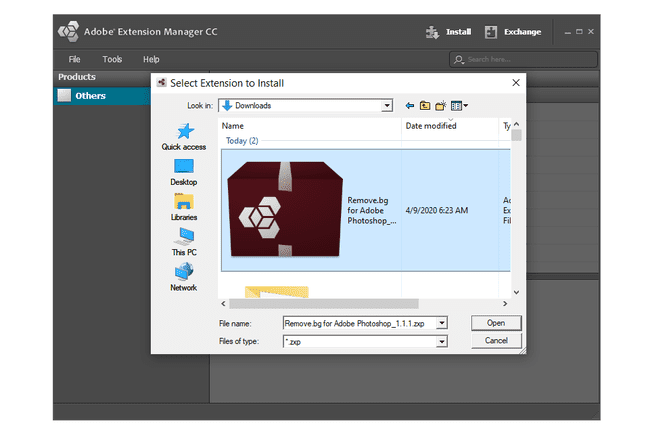
Auf installierte Plug-Ins kann über Photoshop zugegriffen werden Fenster > Erweiterungen Speisekarte.
